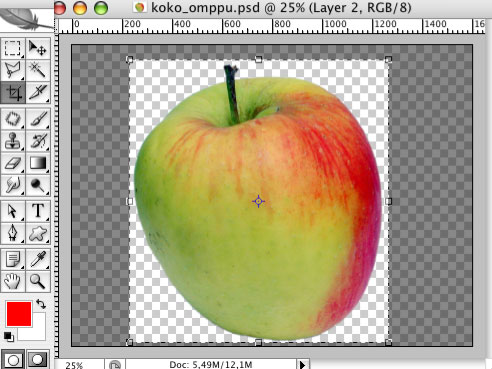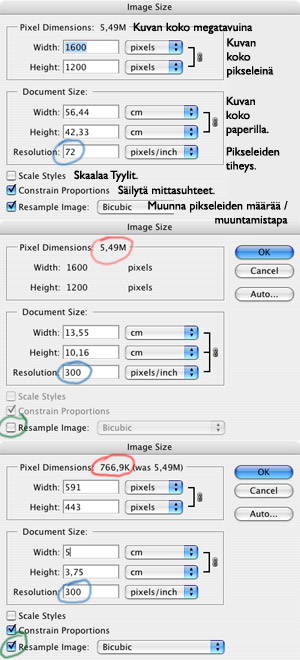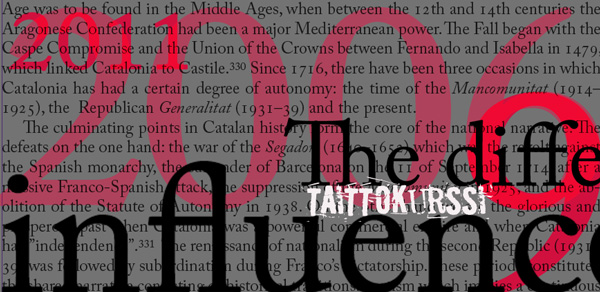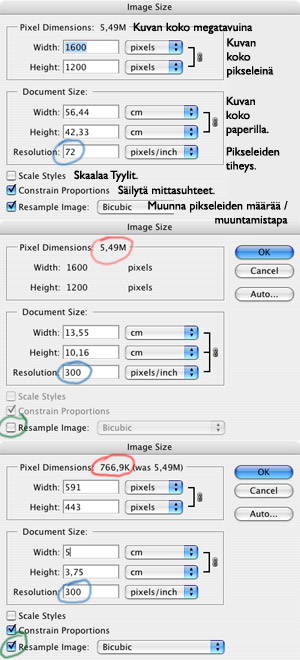
Verkkokuvissa vain pikseleiden määrä ratkaisee kuvan esityskoon (minkäkokoinen kuva on näytöllä); kutakin pikseliä vastaa yksi näytön piste. Huonommalla näytöllä (isot näytön pisteet) kuva näkyy suurempana kuin tarkassa näytössä (pienet näytön pisteet), PhotoShopin Image size -taulussa voi käyttää resoluutiota 72 ppi ihan vain tradition vuoksi – verkkoon tarkoitetuissa kuvissa resoluutiolla ei ole käytännön merkitystä.
Painotöissä vaaditaan huomattavasti enemmän pikseleitä kuvien korkealaatuiseen tulostukseen ja painamiseen. Tulostusta varten kuvalle annetaan resoluutiomäärittely, joka kertoo millä tarkkuudella kuva tulostetaan painoa varten:
- Aikakauslehdet, julisteet, postikortit jne. vaativat noin 300 pikseliä tuumaa kohden eli 300 ppi (pixels per inch).
- sanomalehtiin riittää yleensä 200 ppi:n tarkkuus.
- tavallisimpien kotitulostimien optimaalinen tulostustiheys on yleensä noin 100-144 ppi.
Kuvan koko ja sen muutokset (Image size)
Jos RGB-kuvassa on 1600 x 1200 pikseliä, sen koko on 5,49 megatavua.
Jos kuva tulostetaan paperille 72 ppin tiheyksisenä (huono laatu), se tulostuu 56,44 x 42,33 cm:n kokoisena.
Jos kuvassa on 1600 x 1200 pixeliä, siitä saa aikakauslehtitasoiseen painotyöhön korkeintaan 13,55 x 10,16 cm:n kokoisen kuvan.
Kun haluat muuttaa kuvan resoluutiota, muista aina tarkistaa onko Resample image merkattuna; jos se on valittuna, kuvan pikselimäärä muuttuu. Kuvan pikselimäärää ei pidä kasvattaa!
Jos kuva on alunperin resoluutioltaan 72 ppi:tä, ja siitä halutaan resoluutioltaan aikakauslehteen kelvollinen kuva, napsautetaan Resample Image pois ja muutetaan vasta sen jälkeen resoluutio – silloin pikseleiden määrää ei pakoteta keinotekoisesti kasvamaan.
Jos halutaan aikakauslehteen pienempi kuva, muutetaan ensin resoluutio, Resample Image ei-merkattuna, sitten merkataan Resample image ja muutetaan senttikokoa halutuksi (joko korkeus tai leveys); constrain merkittynä ohjelma ei muuta kuvan mittasuhteita.
Jos haluat täsmäkokoisen kuvan (esim. 5 x 3 cm tulostukseen), rajaa kuva halutunlaiseksi rajausvälineillä. Suorakaidevalinta-työkaluun voit asettaa ikkunan yläosassa olevaan määrittelypalkkiin haluamasi kuvan koon (muista merkitä mittayksikkö! esim leveys: 5 cm, korkeus 3 cm), jolloin työkalu valitsee vain määrätynkokoisen alueen kuvasta (Fixed size). Ensin on aina tarkistetava Image size -taulusta, että kuvan ko on riittävä haluntunlaiseen rajaukseen. Ks. Kuvan rajaus
Aiheesta lisää:
Interpolaatiosta kuvan suurentamisessa (Image size -taulun alin osa), ks. esim.